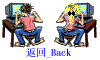|
※ 课程计划 ※ |
||||||||
|
|
|
|||||||
|
||||||||
|
|
||||||||
第十一节 多媒体
使用视频
用FRONTPAGE不仅可以灵活的使用音频,同时也可以很方便地控制视频。这和我们使用音频的方法差不多,我们可以使用嵌入、插入和链接的方法使用视频。
首先我们来看一下怎么嵌入视频:
方法同插入视频一样,单击要插入视频的地方,设置好插入点,选择“插入”菜单的“高级”子菜单,执行“插件”命令, 单击“数据源浏览”按钮,选择视频文件,
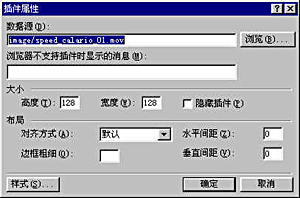
单击“确定”按钮,选择“确定”。这时我们切换到页面模式,视频就可以播放了。
嵌入视频和嵌入音频一样,都要使用插件来播放。使用插件,浏览者可以方便地控制媒体的播放。
如果觉得播放的控件太小,我们可以把它变大一点。
在普通模式下,单击视频的图标,拖动视频图标周围的小黑点。 
上面这两个视频来自同一个视频源,右边的通过拖放把他放大了
现在,我们来插入视频文件。插入视频也和插入音频一样,只有Internet Explorer才支持,在Netscape Navigator中是不能看到插入的视频的。
下面是这个视频是插入到网页中的:
怎么画面是静止的?不要着急,把鼠标移到画面上,看,画面动起来了吧。这是怎么做的呢?
在要插入视频的地方单击鼠标健,设置插入点,选择插入“菜单”的“图片”命令,选择“视频”选项,打开“视频”对话框:
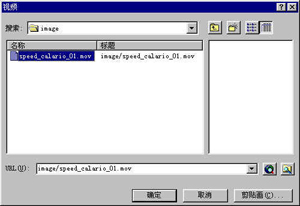
选择插入的视频,单击“确定”按钮。切换到预览模式。视频自动播放了。
在默认设置下视频是自动播放的,我们可以改变设置:切换到普通模式,在插入的视频上单击鼠标右键,选择“图片”属性命令,单击“视频”选项卡,
这个选项卡列出了插入视频的设置,
我们可以更改视频源来换一个插入的视频;
重复部分用来设置播放的遍数和每遍播放的间隔时间。
“播放”中“打开文件”表示视频将在打开网页进行浏览时播放;“当鼠标移过时”表示当鼠标在视频位置上经过时开始播放视频。
选择“当鼠标移过时”。这时在预览的时候,鼠标移到视频上方时,它就开始播放了。
下面我们介绍怎么链接视频。
同加入其他链接一样,选中要作为超链接的文字,单击“常用”工具栏的“超链接”按钮,选择要链接的文件,单击“确定”按钮,选择“确定”,超链接就做好了。
我们可以用嵌入、插入、链接的方法来使用视频和音频,最常用的方法是链接的方法,一般来说,音频、视频文件都比较大,把它们放在站点里就不是很合适,而链接可以指向Internet上的任何位置,这样,我们就可以在其他地方存放媒体文件,甚至链接到别的站点的音频、视频文件上;同时链接还可以让用户可以方便地进行媒体文件的下载。
嵌入的方法可以使音频、视频和网页融为一体,也被许多浏览器支持,我们可以用它来增强网页的吸引力; 插入音频、视频文件目前只能在Internet Explorerl中才有效,不过它既可以在设计时设置媒体播放的方式,也可以响应浏览者激发的事件,同时不需要插件来播放,制作网页特效时就可以采用它。